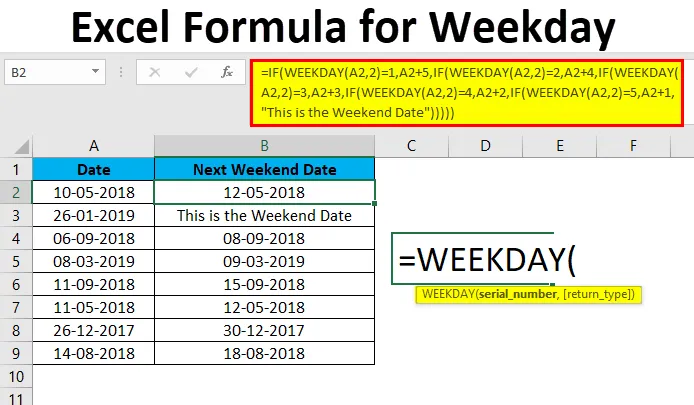
Vzorec Excel pro den v týdnu (obsah)
- Excel vzorec pro všední den
- Jak najít den v týdnu pomocí Weekday Formula v Excelu?
Excel vzorec pro všední den
Ahoj kluci, jak můžete říct, jaký je pracovní den, když se podíváte na datum ve svém Excelu? Pravděpodobně byste řekli den narození nebo datum sňatku nebo nějaké zvláštní události. Paměťová síla lidské bytosti je omezená a nemůžeme říct, jaký je den, tím, že se okamžitě podíváme na datum.
V excelu máme několik způsobů, jak najít den v týdnu. V tomto článku budeme diskutovat o různých způsobech výpočtu vzorce Excel pro pracovní den.
Jak najít den v týdnu pomocí Weekday Formula v Excelu?
Excel Formula for Weekday je velmi jednoduchý a snadný. Pojďme porozumět tomu, jak najít den v týdnu pomocí vzorců v pracovní dny v Excelu.
Zde si můžete stáhnout tuto šablonu Excel Weekday zde - Weekday Excel TemplatePříklad č. 1
Získejte Den v týdnu změnou formátu buňky
Víme, že excelní čísla pracují s formátem buňky. Den data můžeme získat změnou formátu data. Podívejte se na příklady uvedené níže.
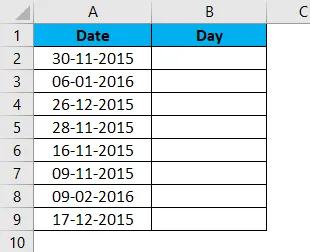
Jak můžete zjistit, jaké je jméno dnů pro tato data, ať už je pondělí nebo úterý nebo nějaký jiný den? Ano, nemůžeme se jen na to dívat.
Krok 1: Vyberte časové období v Excelu.
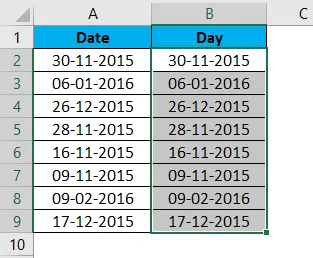
Krok 2: Na kartě HOME máme sekci formátu čísel, klikněte na rozbalovací nabídku.
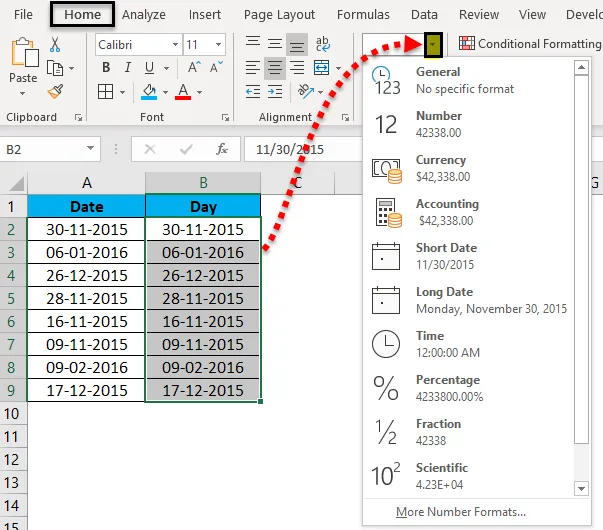
Krok 3: Z rozevíracího seznamu vyberte možnost Dlouhé datum .
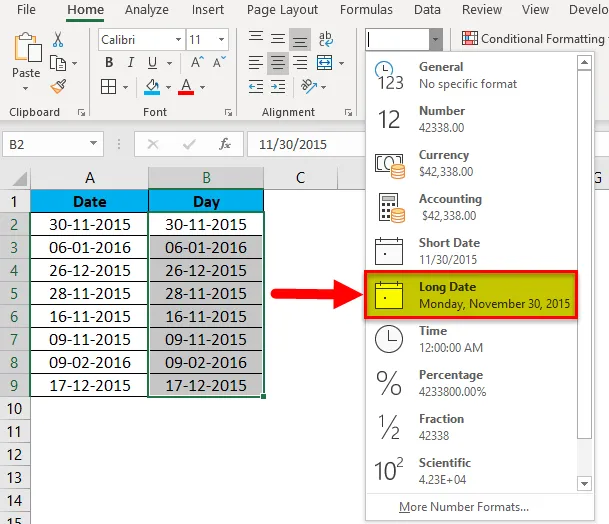
Krok 4: Nyní máme všechna data naformátovaná s názvem dne, názvem měsíce a také datem a rokem.
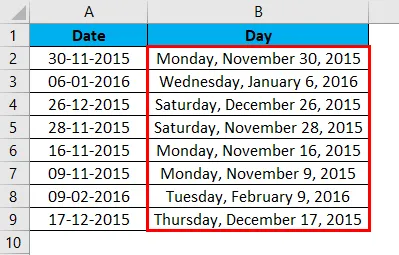
Formule v týdnu
Jak řeknete den v týdnu při pohledu na datum? Například, pokud máte data od 7. ledna 2019 do 13. ledna 2019, jak zjistíte, jaké je číslo dne data 10. ledna 2019, pokud je začátek týdne od pondělí. Jak poznáte číslo dne v den 10. ledna, pokud je začátek týdne od úterý?
Ano, můžeme to všechno říct pomocí vestavěné funkce s názvem WEEKDAY v Excelu. Pojďme se podívat na syntaxi funkce WEEKDAY.
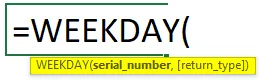
- Sériové číslo: Toto není nic jiného než datum, které hledáte, abyste našli číslo dne v týdnu.
- Návratový typ: Toto je volitelný argument. Musíte sdělit Excelu, jaký je počáteční den v týdnu. Pokud to ve výchozím nastavení ignorujete, excel vezme argument jako datum začátku týdne jako neděle.
Můžeme zvolit vlastní začátek pracovního dne výběrem některého z následujících typů návratu.
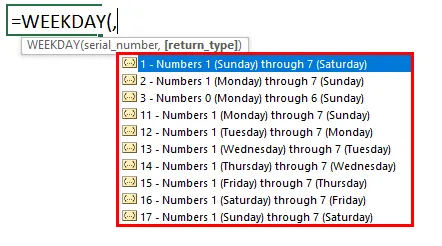
Příklad č. 2
Najděte týden pomocí funkce Excelday Weekday
Nyní se podívejme na níže uvedený příklad použití funkce WEEKDAY ve Excelu. Vezměte si níže uvedená data a zjistěte, jaké je číslo dne v týdnu.
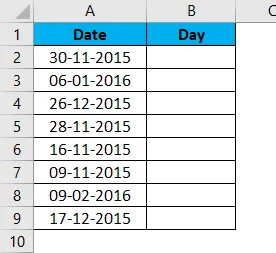
Krok 1: Otevřete funkci WEEKDAY v buňce B2.
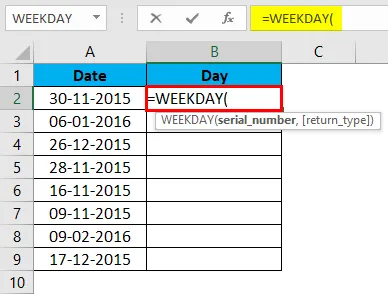
Krok 2: Sériové číslo není nic jiného než vaše datum, kdy jste našli číslo dne. Vyberte tedy datovou buňku jako A2.
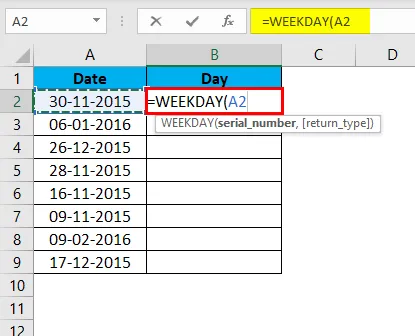
Krok 3: Nyní musíte vybrat počáteční den v týdnu. Jako začátek týdne volím pondělí. Pro výběr počátečního dne v týdnu můžeme zmínit čísla, jak je znázorněno na obrázku níže.
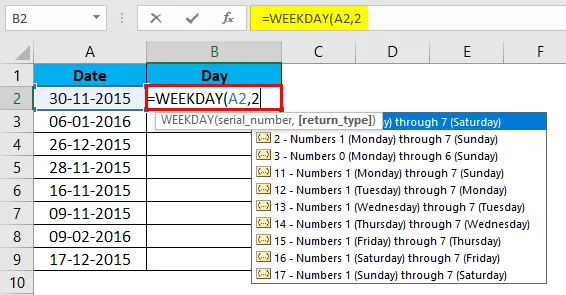
Krok 4: Zavřete závorku a stiskněte Enter, máme číslo dne v týdnu.
Poznámka: Ujistěte se, že formát čísla je Obecné.
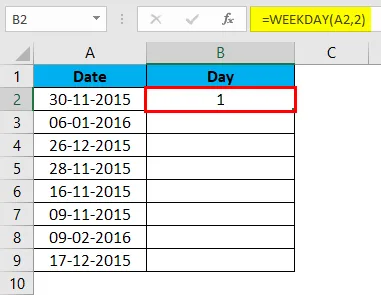
Krok 5: Chcete-li získat výsledky, přetáhněte vzorec do jiných buněk.
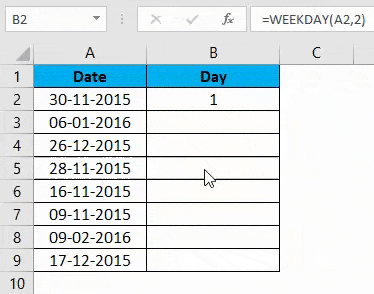
30. listopadu 2015 je tedy první den v týdnu, pokud je počáteční den pondělí. Můžeme mít výsledky od 1 do 7, protože máme pouze 7 dní v týdnu.
Příklad č. 3
Vyhledejte datum víkendu pomocí funkce den v týdnu
Můžeme najít příští víkendové datum zvážením kteréhokoli data v Excelu. Podívejte se na níže uvedená data tohoto příkladu.
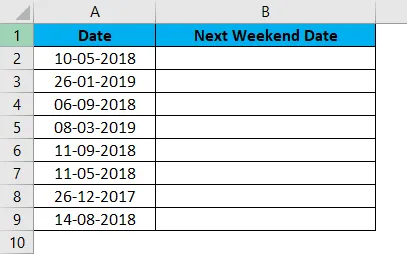
Nyní 10. května 2018 je ve čtvrtek, takže víkendové datum je 12. května 2018, tj. Sobota. Jak takto řeknete datum začátku víkendu na základě data, kdy den v týdnu začíná od pondělí?
Můžeme říct příští víkendové datum s kombinací podmínek WEEKDAY a IF v Excelu.
Krok 1: Otevřete podmínku IF v buňce B2.
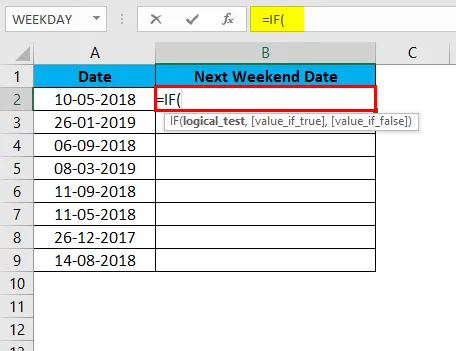
Krok 2: Otevřete funkci WEEKDAY uvnitř podmínky IF a vyberte datum jako buňku A2. Datum začátku týdne je od pondělí, tj. 2 jsou kritéria.
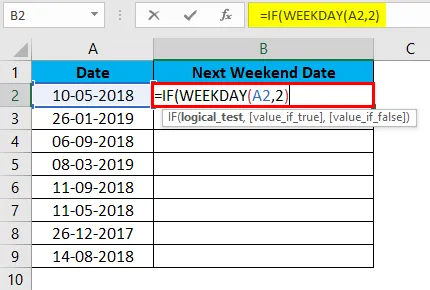
Krok 3: Nyní otestujte, zda se funkce Weekday vrací jako výsledek 1.
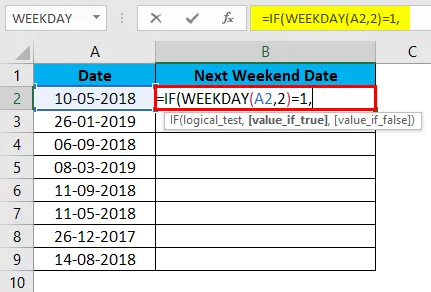
Krok 4: Pokud se výsledek WEEKDAY rovná 1, tj. Pondělí, přidejte k stávajícímu datu dalších pět dní, stane se sobota.
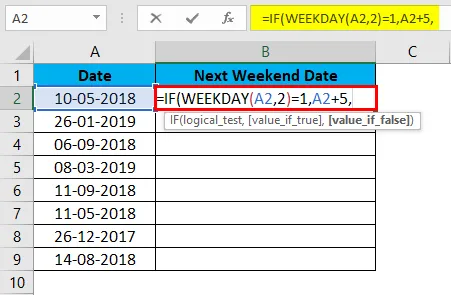
Krok 5: Nyní znovu vyzkoušejte, zda funkce WEEKDAY může jako výsledek vrátit 2. Pokud se vrátí 2 jako výsledek, tj. V úterý od úterý, přidejte další 4 dny, abyste získali víkendové datum.
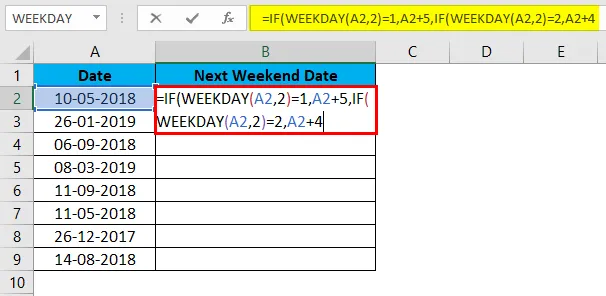
Krok 6: Jako tento test, všechny podmínky do WEEKDAY funkce vrátí 5 jako výsledek a přidejte o jeden den méně ke stávajícímu datu, abyste získali víkendové datum.
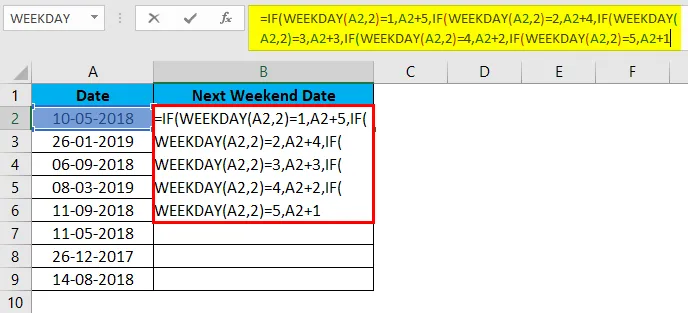
Krok 7: Nyní jsme nastavili všechny pracovní dny, ale datum je již víkendové. Pokud jsou tedy všechny tyto výsledky FALSE, uveďte výsledek jako „Toto je víkendové datum“.
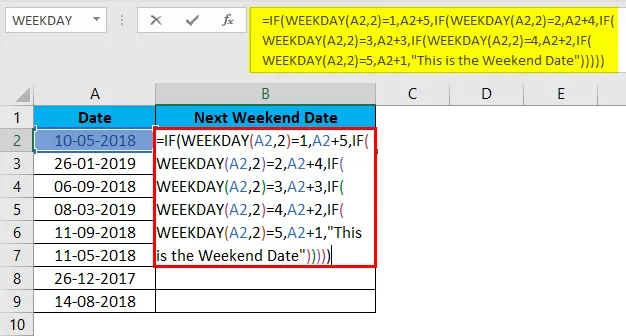
Krok 8: Stiskněte Enter a dostaneme výsledek.
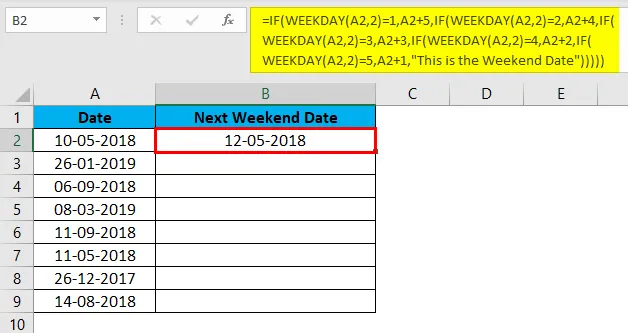
Krok 9: Přetažením vzorce do dalších buněk získáte výsledky.
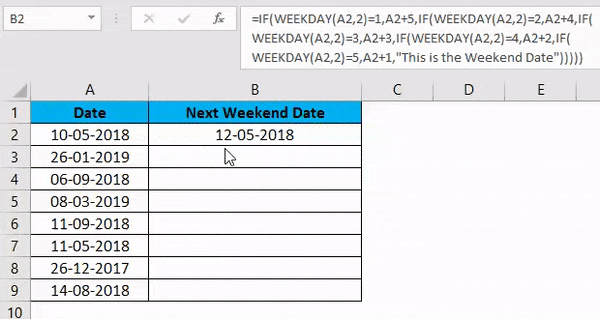
Níže je vzorec, který jsem použil k nalezení příštího víkendového data.
= IF (WEEKDAY (A2, 2) = 1, A2 + 5, IF (WEEKDAY (A2, 2) = 2, A2 + 4, IF (WEEKDAY (A2, 2) = 3, A2 + 3, IF (WEEKDAY ( A2, 2) = 4, A2 + 2, POKUD (WEEKDAY (A2, 2) = 5, A2 + 1, „Toto je víkendové datum“)))))))))))
Příklad č. 4
Najděte název dne v týdnu pomocí dne v týdnu a zvolte funkci
Viděli jsme, že funkce WEEKDAY vrací číslo dne v týdnu. Ale pokud chceme jméno toho dne, jak se dostanete. Pomocí funkce CHOOSE + WEEKDAY můžeme získat název dne v týdnu na základě čísla zadaného funkcí v den v týdnu.
Níže je uveden vzorec, který nám může poskytnout požadovaný výsledek.
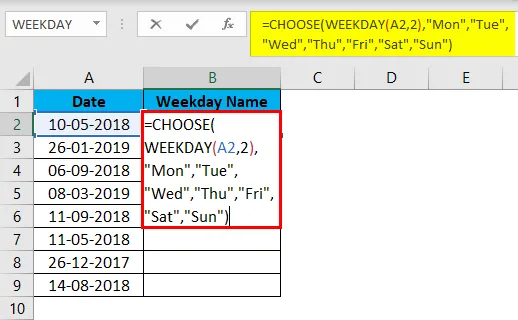
Výsledek bude uveden níže.
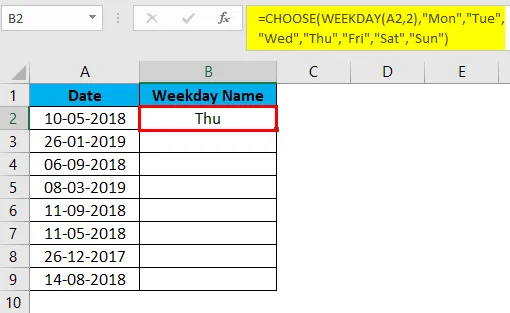
Přetažením vzorce do dalších buněk získáte výsledky.
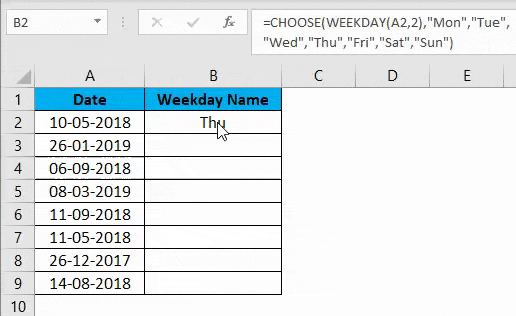
Funkce WEEKDAY zde vrací číslo dne v týdnu. Pokud se v týdnu vrátí 1 jako výsledek, funkce CHOOSE vybere Mon jako výsledek, protože je to 1. hodnota, kterou jsme předali argumentu, pokud se v týdnu vrátí 2 funkce CHOOSE, vybere Tue jako výsledek, tj. Druhou hodnotu v seznamu. Podobně na základě čísla zadaného funkcí WEEKDAY, funkce CHOOSE vrátí výsledek.
Co si pamatovat
- Funkce WEEKDAY vrací číslo dne pouze v týdnu.
- Můžeme zvolit vlastní datum začátku týdne zadáním odpovídajícího parametru do argumentu typu návratu ve funkci WEEKDAY.
- Funkce TEXT také najde jméno dne od data.
- Funkce WEEKDAY nám může pomoci najít víkendové datum s kombinací stavu IF.
Doporučené články
Toto byl průvodce po vzorec Excel pro pracovní dny. Zde diskutujeme o tom, jak najít den v týdnu pomocí Weekday Formula v Excelu spolu s praktickými příklady a stahovatelnou šablonou Excel. Můžete si také prohlédnout naše další doporučené články -
- Naučte se DNES Excel Funkce
- Použití funkce Excel EOMONTH
- Znáte funkci Excel data
- WORKDAY Excel Funkce